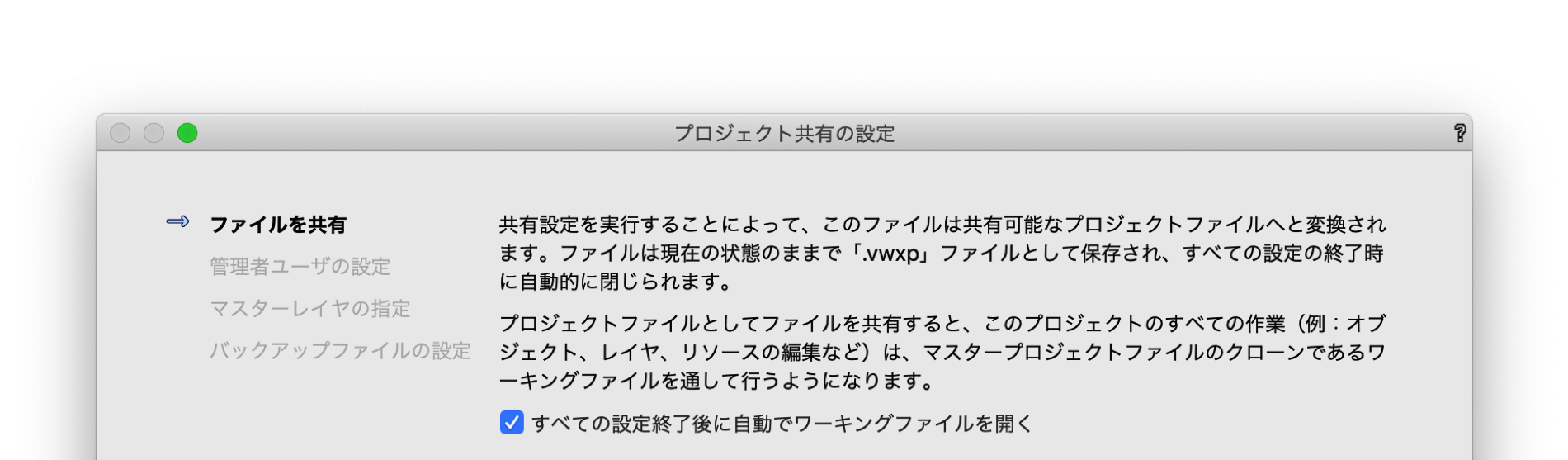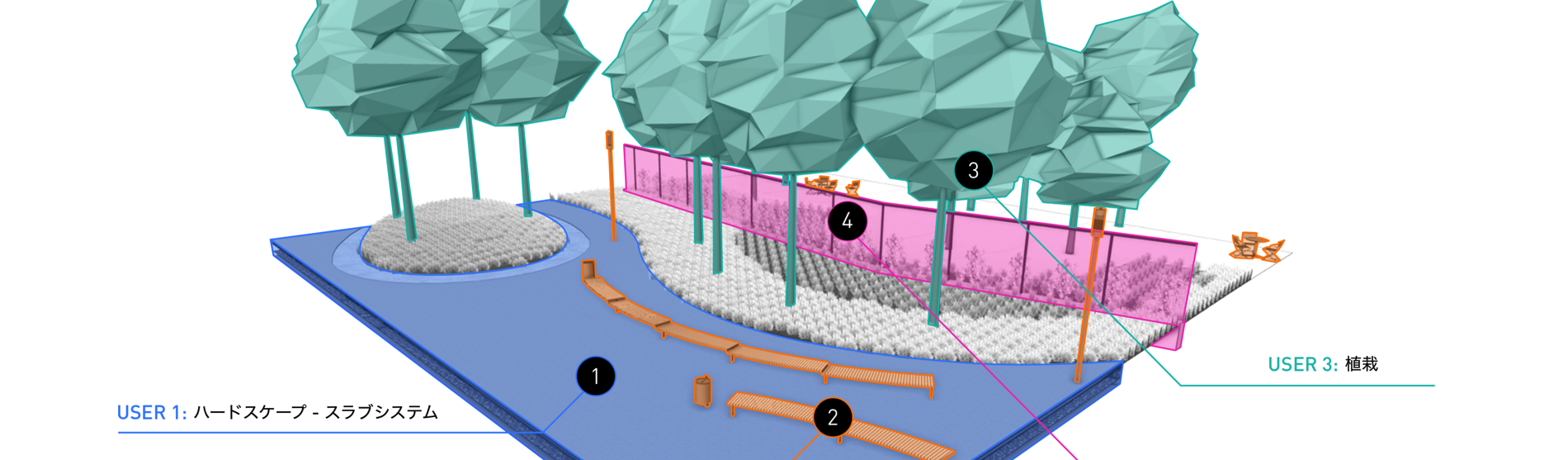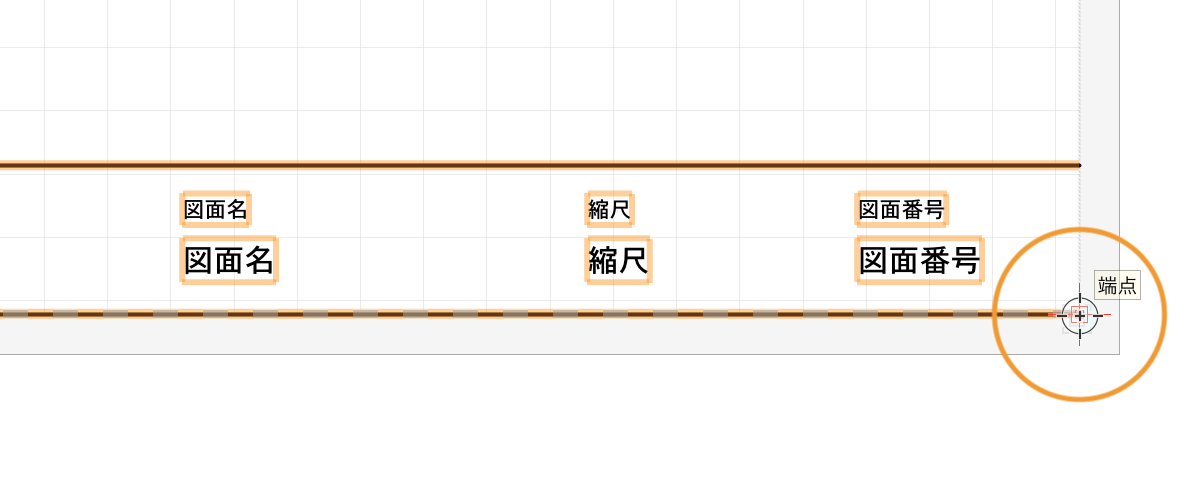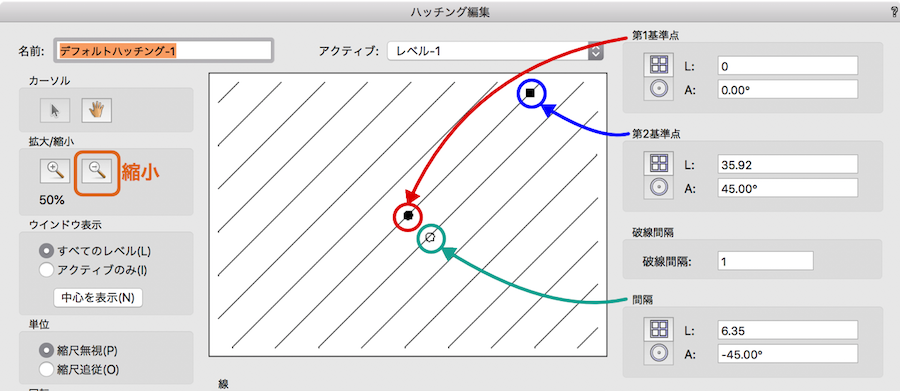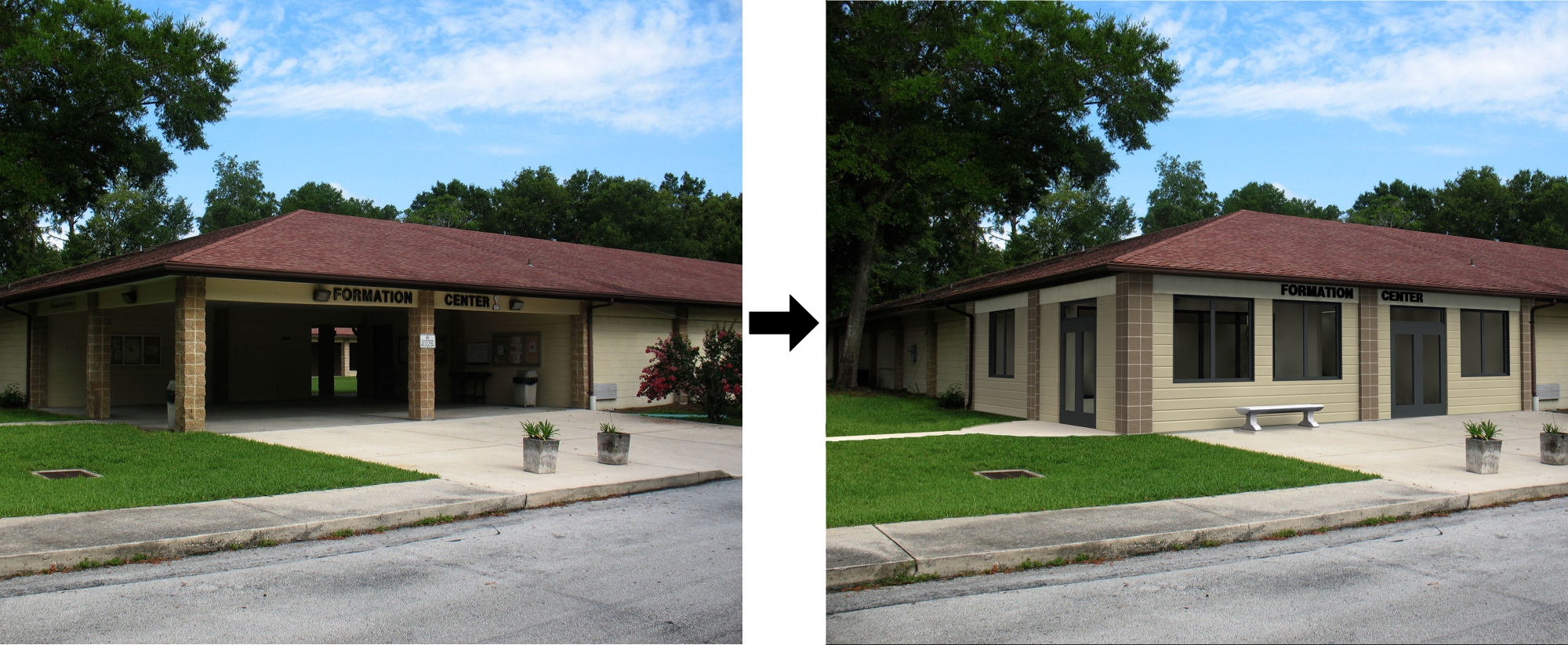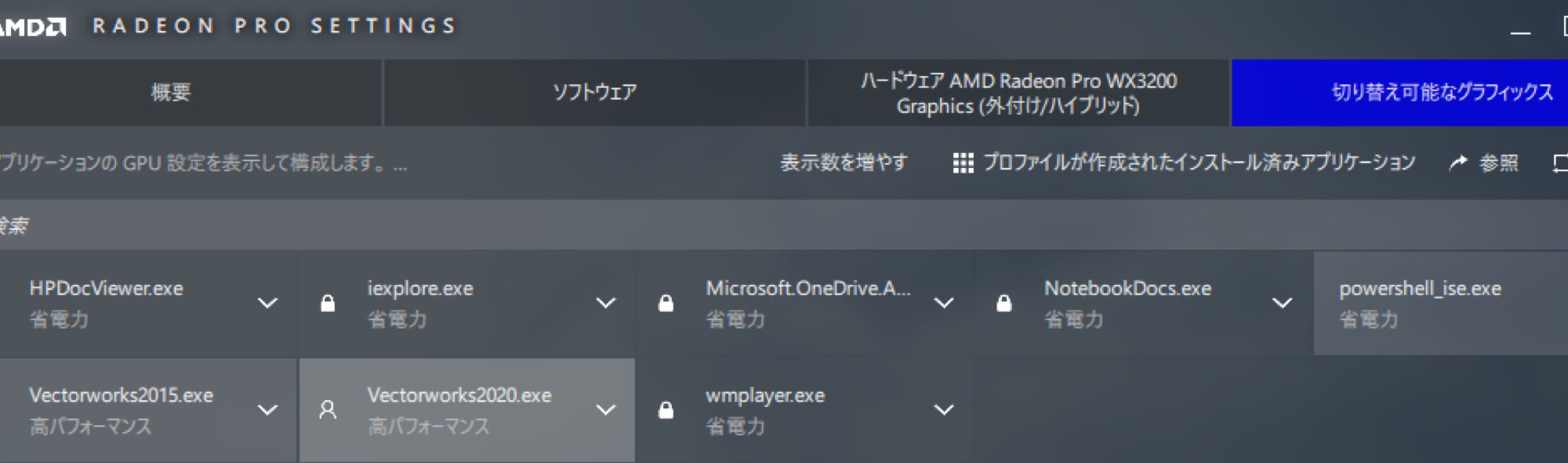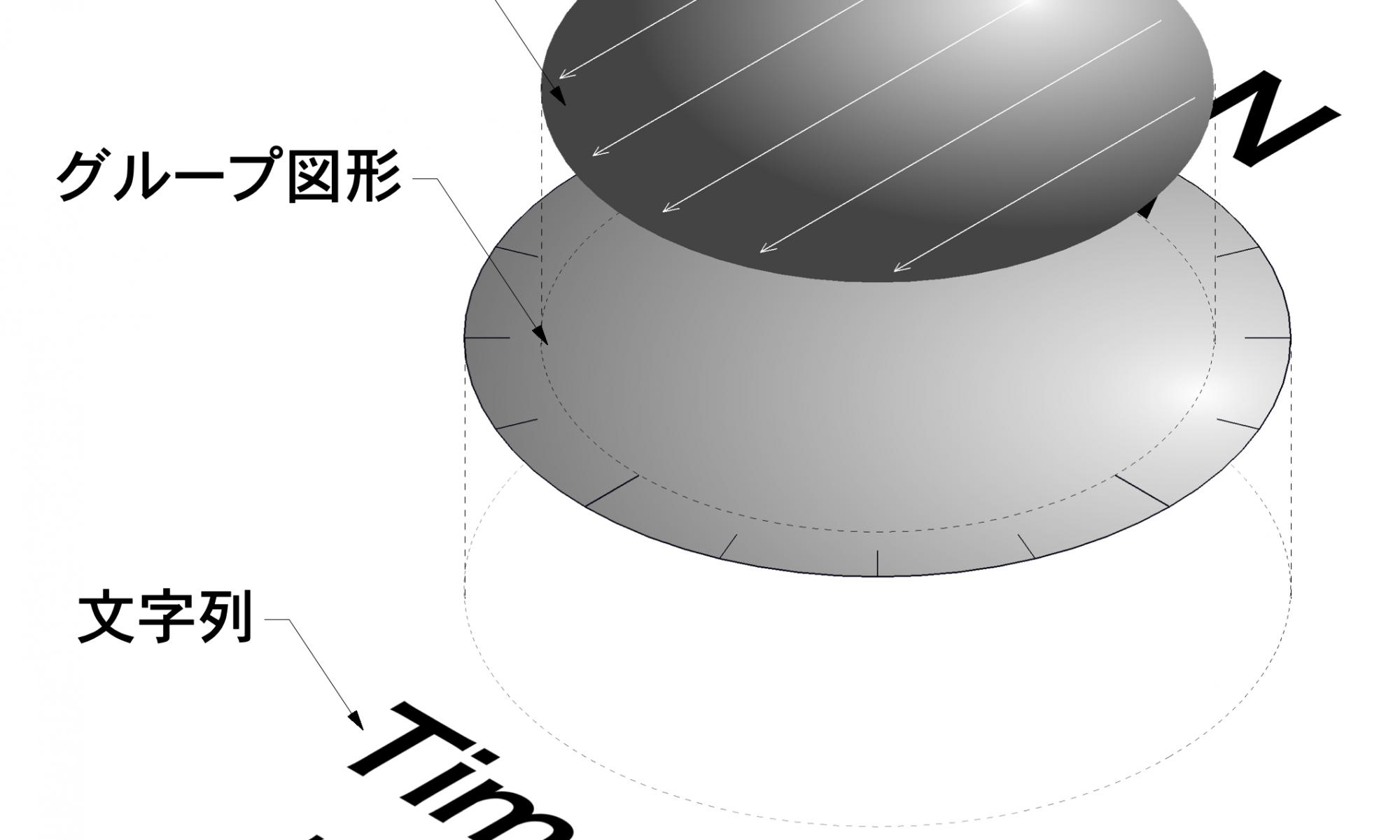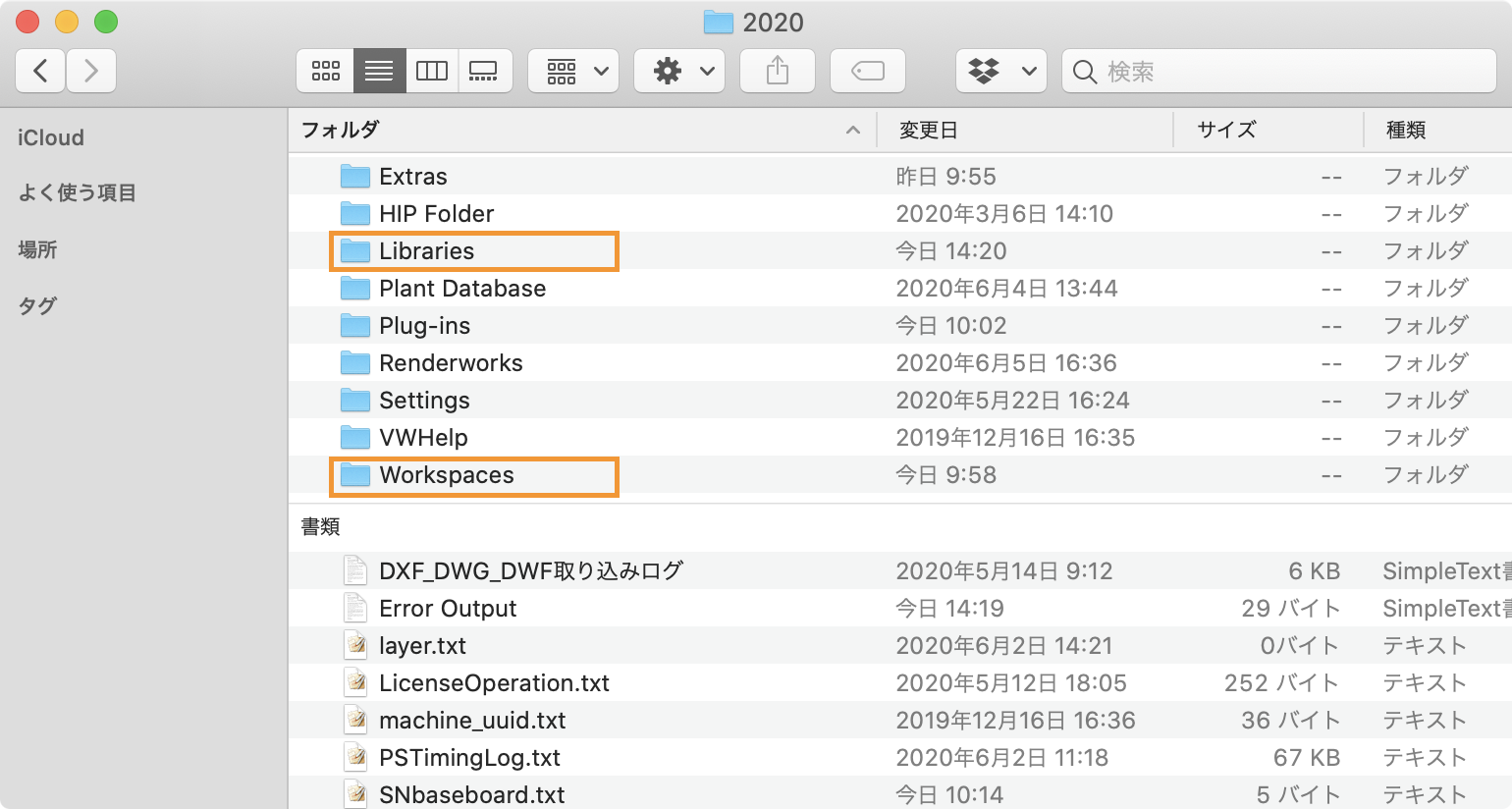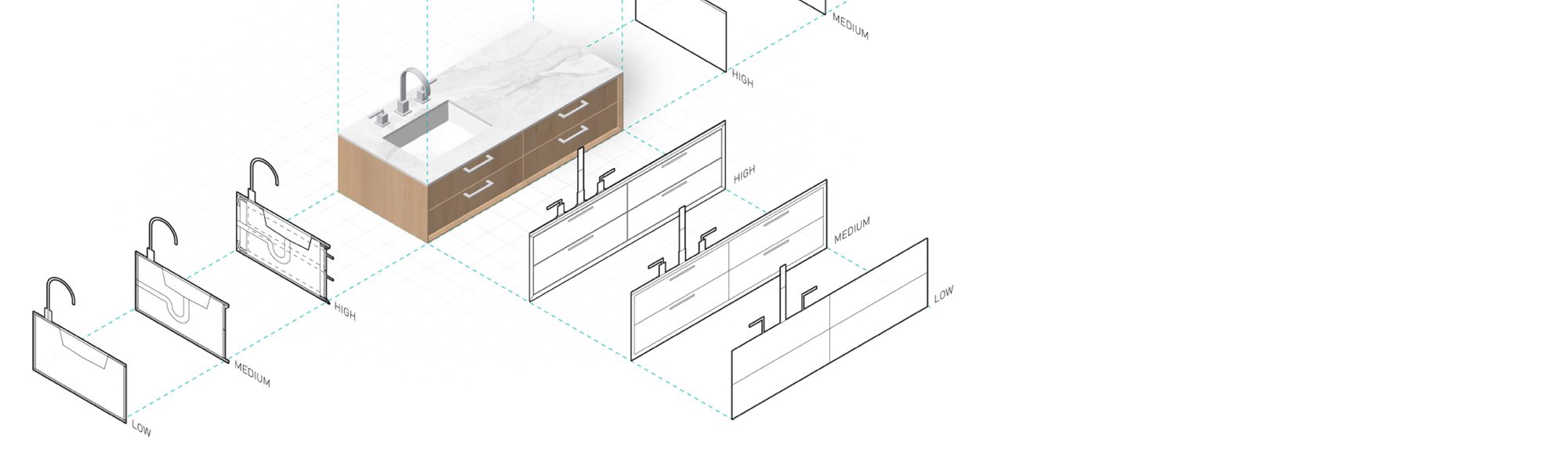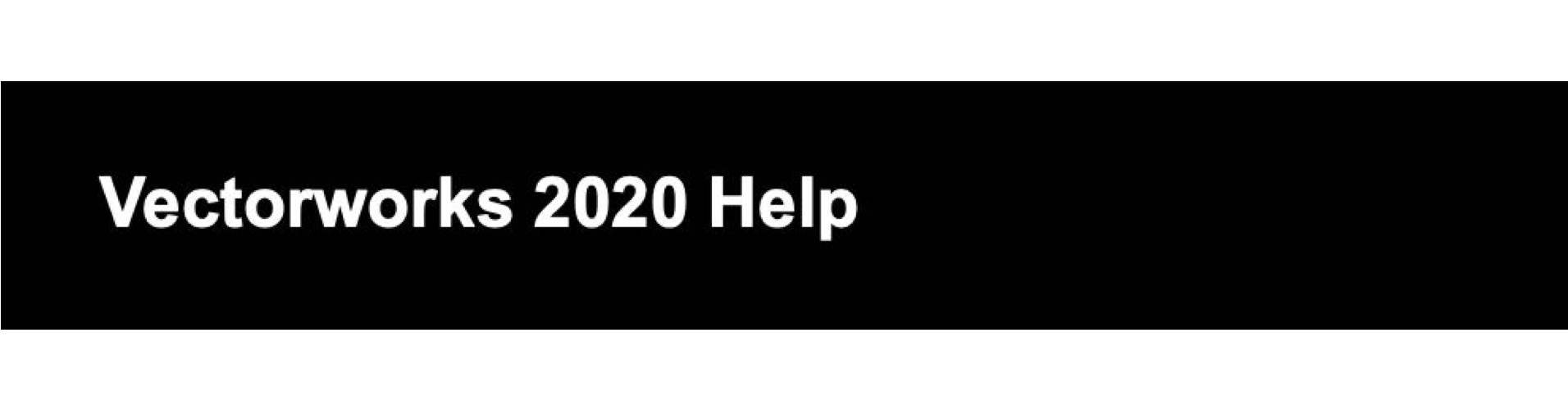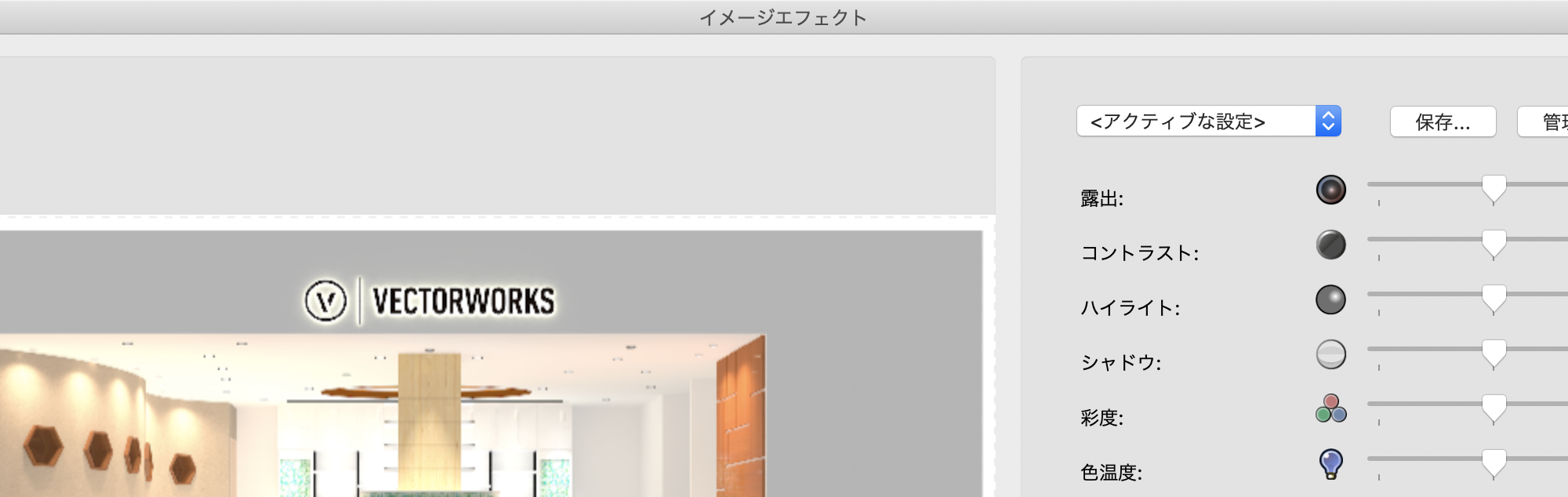前回の記事では、プロジェクト共有を始めるための操作・設定をご紹介しました。今回は、ワーキングファイルで操作をする際に注意する設定や機能についてご紹介します。
第17回「プロジェクト共有 – 操作編 1 – 」
第16回「プロジェクト共有 – 概要編 – 」
プロジェクト共有は、プロジェクトの管理・実行を効率化するマルチユーザ環境です。Vectorworksユーザが複数人で関わるプロジェクトを管理し、プロジェクトチーム内での効果的なコラボレーションとコミュニケーションを促進するために開発されました。
今回は、プロジェクト共有の概要をご紹介します。
第15回「表題欄のカスタマイズ」
図面に表題欄はつきものですが、Vectorworksでは図面枠ツールを使って効率的に表題欄を作成できます。今回は表題欄のカスタマイズ方法をご紹介します。
第14回「ハッチングの作り方」
Vectorworksに昔からある機能、ハッチング。とはいえ、その作成方法が実はよく分からない、という方もいるのではないでしょうか。
ここでは、ハッチングを新たに作成する方法と、Vectorworksに収録されているハッチングの使い方、割り当てたハッチングを編集する方法についてご紹介します。
第13回「現場写真とモデルを合成する」
今回は、作成した3Dモデルに撮影した写真を合成し、リアルなイメージ制作が行える「Camera Match」の使用方法をご紹介します。 “第13回「現場写真とモデルを合成する」” の続きを読む
第12回「グラフィックスの処理設定 Windows AMD編」
Vectorworksの画面が「真っ暗になる・点滅する」ことはないですか?
よくある質問解説講座の第1回、第2回に続き、Windows AMD環境でのグラフィックスの設定方法をご紹介します。
第11回「太陽光設定シンボルのカスタマイズ」
第10回の記事で、太陽光のシミュレーションを取り上げましたが、太陽光設定ツールで使用するシンボルはカスタマイズ可能です。自分好みのグラデーションなどを設定して使うことができます。
第10回「太陽光のシミュレーション」
この敷地にある建物に、どのように陽が差して陰るのかを確認したい!と思ったことはありますか?
太陽光設定ツールを使うと、特定の場所の特定の日時の太陽光を、3Dでシミュレーションすることができます。
さらにフィジカルスカイとの組み合わせで、朝なら朝の、夕方なら夕方の背景をドラマティックに表現できます。夜には星も!
外観パースの作成に、日照の検証に、近隣への説明資料作りに、ぜひご利用ください。
この機能は、Fundamentals以外のデザインシリーズでご利用いただけます。
第9回「リソースライブラリのカスタマイズ」
リソースライブラリってご存知ですか?属性パレットでハッチングやタイルを選ぶと、あらかじめ保存されたリストが出てきますが、あれです。実は、自分なりのリソースライブラリを保存できるんです。
第8回「2Dコンポーネントとは?」
衛生器具や家具などのシンボルやプラグインオブジェクトを配置した時、それがビューポートで常に希望したまま表示されるとは限りません。モデルによっては思わぬところで分割線が表示されたり、縮尺やビューとは不適切な詳細レベルで描画されたりすることもあります。
2Dコンポーネントは、シンボル/プラグインオブジェクトにおける正対したビューの2D表示や詳細度を自由に設定でき、図面表現を柔軟にサポートします。
第7回「もっと詳しく調べたい!」
この機能って何?どうやって使うの?設定の項目について、もっと詳しく知りたい!
そんな時に役立つのが「Vectorworks ヘルプ」です。ヘルプを使って、Vectorworksをもっと活用しましょう!
第6回「アニメーションを取り出したい!」
Vectorworksのアニメーション機能を使用したことはありますか?
アニメーションはプロジェクトを視覚化し、理解しやすい資料として設計検討やプレゼンテーションに役立ちます。
今回はVectorworks 2020で新しくなったウォークスルーアニメーションの使用方法をご紹介します。
第5回「レイヤとクラス」
Vectorworksでは図面を階層化・管理するために、レイヤ・クラス・ビューポート・登録画面などの機能が搭載されています。
今回はその中でも図形の表示設定や図面の階層化に欠かせない「レイヤ」と「クラス」についてご紹介していきます。
第4回「イメージエフェクトの使い方」
2019のバージョンから、Vectorworks上で画像編集が行える「イメージエフェクト」の機能が搭載されました。
今回はイメージエフェクトの使用方法をご紹介します。